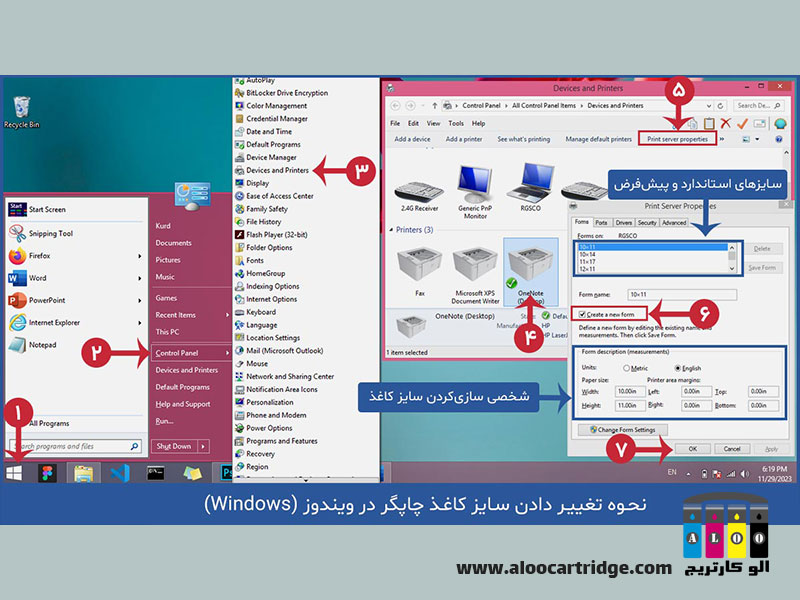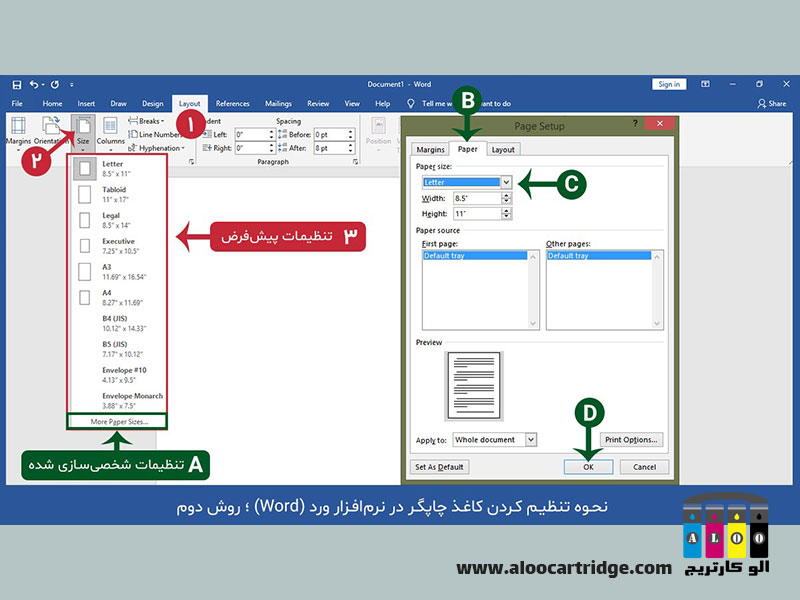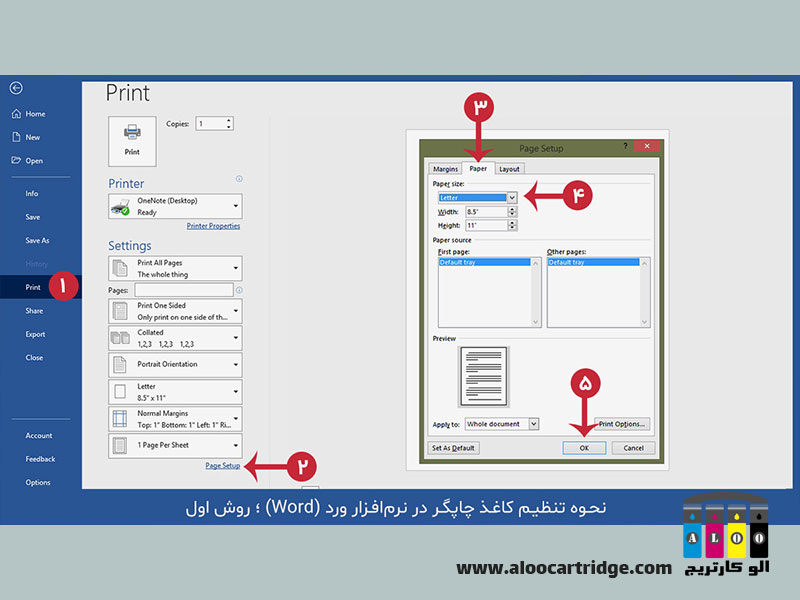احتمالاً این اتفاق برای شما هم افتاده که خواستید چیزی را روی کاغذ A5 چاپ کنید اما روی کاغذ A4 چاپ شده است. این اتفاق زمانی رخ میدهد که شما سایز کاغذ در پرینتر را بهدرستی تنظیم نکردهاید. یعنی برای چاپ در سایزهای مختلف، شما باید قبل از چاپ، تنظیمات مرتبط با سایز کاغذ را انجام دهید. تنظیم سایز کاغذ در پرینتر به دو صورت انجام میشود و هم میتوانید تنظیمات را از داخل ورد تغییر دهید یا به بخش تنظیمات چاپگر در ویندوز مراجعه کنید.
این همان چیزی که است که در این مقاله میخواهیم به آن بپردازیم. در این مقاله، انواع روشهای تنظیم سایز کاغذ برای چاپ را یاد میگیرید و میتوانید اسناد و فایلهای خود را در سایزهای مختلف چاپ کنید. پس اگر میخواهید چاپ درستی داشته باشید و هنگام چاپ فایل یا اسناد در اندازههای مختلف به مشکل نخورید، تا انتهای این بخش همراه ما باشید.
نکته مهم قبل از تنظیم اندازه کاغذ در پرینتر
قبل از اینکه به سراغ آموزش نحوه تنظیم سایز کاغذ در پرینتر بروید، ابتدا مطمئن شوید که چاپگر شما توانایی چاپ در اندازههای مختلف را دارد. یعنی باید بررسی کنید که چاپگر شما از چه اندازههایی برای چاپ پشتیبانی میکند و ظرفیت سینی آن چقدر است. برای این کار میتوانید به دفترچه راهنمای پرینتر مراجعه کنید و توضیحات مربوطه را مطالعه نمایید. اگر دفترچه فیزیکی را در اختیار ندارید، با سرچ کردن مدل پرینتر به همراه کلمه Manuals، میتوانید دفترچه راهنمای آنلاین پرینتر را پیدا کنید.
اگر سایزی که میخواهید چاپ کنید، از حداقل و حداکثرهای پرینتر عبور کند، فرایند چاپ شما به مشکل میخورد. اگر از سایز کاغذی استفاده کنید که چاپگر از آن پشتیبانی نمیکند، بهاحتمال زیاد کاغذ در چاپگر گیر میکند و یا با ارور پرینتر مواجه میشوید. پس بهتر است قبل از هر چیز، باید مطمئن شوید که پرینتر شما، کاغذ را در چه اندازههایی چاپ میکند.
تنظیم سایز کاغذ چاپگر در ویندوز
برای تنظیم سایز کاغذ در ویندوز، باید ابتدا به بخش Devices & Printers بروید که از تنظیمات ویندوز یا بخش کنترل پنل در دسترس است. سپس با انتخاب تنظیمات پرینتر موردنظر در این بخش، سایز کاغذ در پرینتر را بهراحتی تغییر دهید. برای اینکه بهتر متوجه این فرایند شوید، آموزش مرحله به مرحله تغییر سایز کاغذ در پرینتر را به شما آموزش دادهایم.
- در قدم اول باید به بخش Devices & Printers بروید. اگر از ویندوزهای 10 و 11 استفاده میکنید، میتوانید از بخش تنظیمات بروید و این بخش را پیدا کنید. اگر هم از ویندوزهای قدیمیتر مانند ویندوز 8.1 و 7 استفاده میکنید، میتوانید از طریق کنترل پنل (Control Panel) این بخش را پیدا کنید یا آن را در بخش جستجوی ویندوز، سرچ کنید. (مراحل ۱ تا ۳ در تصویر)
- در پنجره Devices & Printers، پرینترهایی که به آنها دسترسی دارید را میبینید و لازم است برای پرینتر موردنظر، به بخش Printer Properties بروید. برای این کار در ویندوزهای مختلف به ترتیب این کارها را انجام دهید:
- در ویندوز 11، بر روی پرینتر موردنظر کلیک کنید و در پنجره باز شده، روی Printer Properties کلیک کنید.
- در ویندوز 10، بعد از کلیک روی پرینتر موردنظر، سه گزینه به شما نمایش داده میشود که باید Manage را بزنید تا به صفحه بعد هدایت شوید. در صفحه باز شده، Printer Properties را میبینید.
- در ویندوزهای 8.1 و 7، بر روی پرینتر موردنظر یکبار کلیک کنید تا انتخاب شود و سپس در نوار بالایی صفحه بر روی گزینه Print Server Properties کلیک کنید. (مراحل ۴ و ۵ در تصویر)
- در پنجره Printer Properties، در سربرگ یا تب Forms، میتوانید سایزهای مختلف را ببینید و سایز موردنظر خود را انتخاب کنید. همچنین اگر سایزی که مدنظر شما است در این بخش تعریف نشده است، باید تیک گزینه Create New Form را فعال کنید تا بتوانید سایز موردنظر خود را اضافه کنید. توجه داشته باشید که پرینتر شما باید از سایزی که در این بخش وارد میکنید، پشتیبانی کند. پس از انجام این تنظیمات، دکمه OK را بزنید تا تغییرات جدید ذخیره شوند. (مراحل ۶ و ۷ در تصویر)
نحوه تنظیم سایز کاغذ در ورد (Word)
علاوه بر تنظیمات ویندوز، شما برای تنظیم سایز کاغذ در چاپگر، میتوانید از برنامه ورد هم استفاده کنید و تنظیمات را در آن انجام دهید. برای این کار دو روش وجود دارد که در ادامه به آنها اشاره میکنیم. در روش اول، تنظیمات را قبل از اینکه فایل را برای چاپگر ارسال کنیم، اعمال میکنیم و در روش دوم، تنظیمات درست قبل از چاپ اعمال میشود. در ادامه به شما گفتیم که بهتر است از هر روش در چه شرایطی استفاده کنید.
معمولاً هنگامی از یک فایل قرار است در سایزهای مختلف چاپ شود، از روش دوم استفاده میشود؛ اما اگر میخواهید فایل را همیشه در یک سایز مخصوص چاپ کنید، بهتر است از روش اول استفاده کنید.
روش اول: استفاده از تنظیمات تب Layout در ورد برای تغییر سایز کاغذ
این روش برای مواقعی مناسب است همیشه میخواهید فایل را در یک سایز چاپ کنید. یعنی اگر سایز چاپ تغییر نمیکند، بهتر است یکبار سایز صفحه را از این بخش تنظیم کنید و هر بار موقع چاپ، سایز تعریفشده چاپ میشود. در زیر میتوانید آموزش این تنظیمات را ببینید.
- در نوار بالایی نرمافزار ورد به سربرگ Layout بروید.
- از میان گزینههای موجود در این سربرگ، روی Size کلیک کنید تا پنجره جدیدی باز شود.
- در پنجره بازشده، میتوانید سایزهایی که بهصورت پیشفرض تعریف شدهاند را ببینید. اگر سایز موردنظر شما داخل این لیست نیست، میتوانید روی آخرین گزینه لیست کلیک کنید تا سایز جدیدی را تعریف کنید.
- در پنجره باز شده به بخش Paper بروید و عرض و ارتفاع برگه موردنظر را به ترتیب در باکسهای Width و Height وارد کنید. سایزها بهصورت پیشفرض در ورد اینچ هستند اما میتوانید آنها را بهصورت میلیمتر یا سانتیمتر هم وارد کنید؛ اما لازم است ابتدا این اندازه را در تنظیمات ورد تغییر دهید. در نهایت با کلیک روی OK تغییرات را ذخیره کنید تا سایز موردنظر شما ذخیره شود. این سایز از بخش Size که در سربرگ Layout بود، در دسترس خواهد بود.
روش دوم: استفاده از تنظیمات Print در ورد
اگر فایل شما بهگونهای است که در سایزهای مختلف چاپ میشود، بهتر است از این روش استفاده کنید. در این حالت، فرقی نمیکند که اندازه کاغذ از قبل چطور تعریف شده و با انتخاب سایز موردنظر، میتوانید فایل را در آن اندازه چاپ کنید؛ البته توجه داشته باشید که همه چاپگر این توانایی را ندارند. برای اعمال تنظیمات، مراحل زیر را دنبال کنید.
- بعد از بازکردن سند یا فایل موردنظر، از سربرگهای بالایی ورد، بر روی File کلیک کنید.
- سپس گزینهٔ Print را انتخاب و در انتهای صفحه روی Page Setup کلیک کنید تا پنجره مربوطه باز شود.
- در نوار بالایی پنجره باز شده، به سربرگ Paper بروید.
- حالا در قسمت Paper Size میتوانید سایز موردنظر خود را انتخاب کنید یا اندازه کاغذ موردنظر خود را در باکسهای Width و Height وارد کنید.
شما از کدام روش تغییر سایز کاغذ در پرینتر استفاده میکنید؟
در این مقاله بهصورت کامل با نحوه تنظیم سایز کاغذ در ورد و ویندوز برای چاپ آشنا شدید. پس دیگر لازم نیست نگران چاپ کاغذ در سایزهای مختلف باشید و با روشهایی که گفتیم، میتوانید هر فایلی را در اندازههای مختلف چاپ کنید. اگر در این فرایند با مشکل مواجه شدید یا سؤالی برای شما پیش آمد، در بخش کامنتها برای ما بنویسید تا به شما پاسخ دهیم. تجربه شما در این مورد چیست؟ شما از چه روشی برای تغییر سایز کاغذ در چاپ استفاده میکنید؟ منتظر نظرات و تجربیات شما هستیم.